жӮЁеҘҪпјҢзҷ»еҪ•еҗҺжүҚиғҪдёӢи®ўеҚ•е“ҰпјҒ
д»ҠеӨ©е°Ҹзј–з»ҷеӨ§е®¶еҲҶдә«дёҖдёӢwin7笔记жң¬з”өи„‘жҖҺд№ҲжҒўеӨҚеҮәеҺӮи®ҫзҪ®зҡ„зӣёе…ізҹҘиҜҶзӮ№пјҢеҶ…е®№иҜҰз»ҶпјҢйҖ»иҫ‘жё…жҷ°пјҢзӣёдҝЎеӨ§йғЁеҲҶдәәйғҪиҝҳеӨӘдәҶи§Јиҝҷж–№йқўзҡ„зҹҘиҜҶпјҢжүҖд»ҘеҲҶдә«иҝҷзҜҮж–Үз« з»ҷеӨ§е®¶еҸӮиҖғдёҖдёӢпјҢеёҢжңӣеӨ§е®¶йҳ…иҜ»е®ҢиҝҷзҜҮж–Үз« еҗҺжңүжүҖ收иҺ·пјҢдёӢйқўжҲ‘们дёҖиө·жқҘдәҶи§ЈдёҖдёӢеҗ§гҖӮ
1.иҝӣе…ҘжҺ§еҲ¶йқўжқҝпјҢжүҫеҲ°еӨҮд»Ҫе’ҢиҝҳеҺҹеҠҹиғҪжү“ејҖгҖӮ
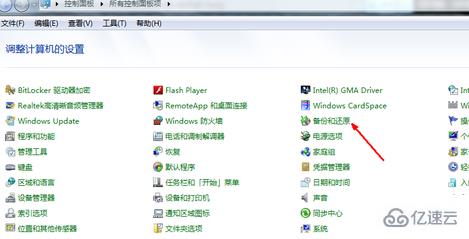
2.зӮ№еҮ»еӨҮд»ҪдёҺиҝҳеҺҹпјҢжҺҘзқҖзӮ№еҮ»жҒўеӨҚзі»з»ҹи®ҫзҪ®е’Ңи®Ўз®—жңәгҖӮ
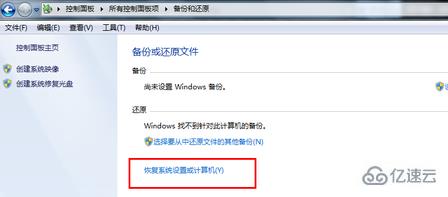
3.зӮ№еҮ»жү“ејҖзі»з»ҹиҝҳеҺҹжҢүй’®гҖӮ
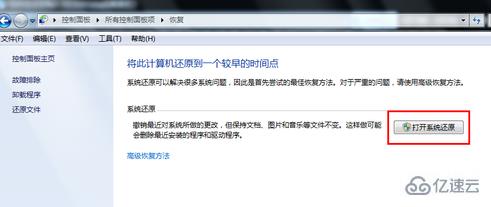
4.зӮ№еҮ»дёӢдёҖжӯҘ继з»ӯгҖӮ
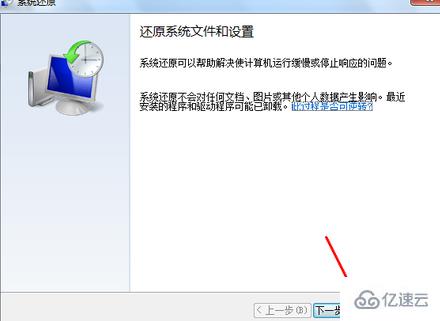
5.зӮ№еҮ»дёӢдёҖжӯҘ继з»ӯгҖӮ
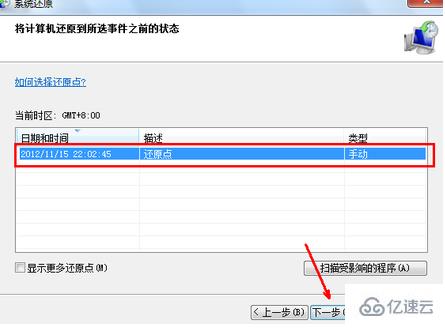
6.жҺҘзқҖеҮәзҺ°дёҖдёӘдёҖдёӘзЎ®и®Өзҡ„йЎөйқўпјҢзӮ№еҮ»зЎ®и®Өе°ұеҘҪе•ҰпјҢ然еҗҺз”өи„‘е°ұдјҡиҮӘеҠЁйҮҚеҗҜпјҢејҖе§Ӣзі»з»ҹиҝҳеҺҹе·ҘдҪңдәҶгҖӮ
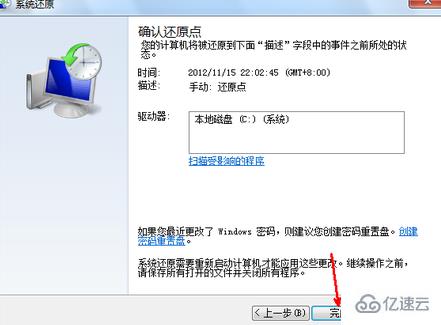
д»ҘдёҠе°ұжҳҜвҖңwin7笔记жң¬з”өи„‘жҖҺд№ҲжҒўеӨҚеҮәеҺӮи®ҫзҪ®вҖқиҝҷзҜҮж–Үз« зҡ„жүҖжңүеҶ…е®№пјҢж„ҹи°ўеҗ„дҪҚзҡ„йҳ…иҜ»пјҒзӣёдҝЎеӨ§е®¶йҳ…иҜ»е®ҢиҝҷзҜҮж–Үз« йғҪжңүеҫҲеӨ§зҡ„收иҺ·пјҢе°Ҹзј–жҜҸеӨ©йғҪдјҡдёәеӨ§е®¶жӣҙж–°дёҚеҗҢзҡ„зҹҘиҜҶпјҢеҰӮжһңиҝҳжғіеӯҰд№ жӣҙеӨҡзҡ„зҹҘиҜҶпјҢиҜ·е…іжіЁдәҝйҖҹдә‘иЎҢдёҡиө„и®Ҝйў‘йҒ“гҖӮ
е…ҚиҙЈеЈ°жҳҺпјҡжң¬з«ҷеҸ‘еёғзҡ„еҶ…е®№пјҲеӣҫзүҮгҖҒи§Ҷйў‘е’Ңж–Үеӯ—пјүд»ҘеҺҹеҲӣгҖҒиҪ¬иҪҪе’ҢеҲҶдә«дёәдё»пјҢж–Үз« и§ӮзӮ№дёҚд»ЈиЎЁжң¬зҪ‘з«ҷз«ӢеңәпјҢеҰӮжһңж¶үеҸҠдҫөжқғиҜ·иҒ”зі»з«ҷй•ҝйӮ®з®ұпјҡis@yisu.comиҝӣиЎҢдёҫжҠҘпјҢ并жҸҗдҫӣзӣёе…іиҜҒжҚ®пјҢдёҖз»ҸжҹҘе®һпјҢе°Ҷз«ӢеҲ»еҲ йҷӨж¶үе«ҢдҫөжқғеҶ…е®№гҖӮ
жӮЁеҘҪпјҢзҷ»еҪ•еҗҺжүҚиғҪдёӢи®ўеҚ•е“ҰпјҒ